Musíte něco říct, ale teď není čas to říkat. V takovém případě můžete své zprávy vždy naprogramovat na jiný čas. Tímto způsobem, i když zapomenete, Zprávy Google nebudou.
Google věc, že Zprávy Google vám umožňují naplánovat si zprávy na později. Tímto způsobem můžete nadále odpočívat a nemusíte se starat o včasné odeslání zprávy. Funkce není na očích, takže jste možná nevěděli, že to můžete udělat v aplikaci.
Jak naplánovat jakoukoli zprávu na později ve zprávách Google
Chcete-li odeslat jakoukoli zprávu později, otevřete Zprávy Google a vyhledejte kontakt, kterému chcete zprávu poslat. Napište zprávu a místo klepnutí na tlačítko Odeslat ji dlouze stiskněte. Uvidíte různé možnosti odeslání, například:
- Dnes později
- Později večer
- Zítra
- Vyberte datum a čas
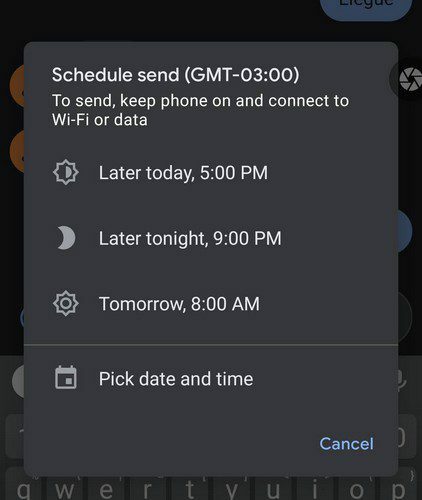
Pokud zvolíte poslední možnost, nejprve budete muset vybrat datum z kalendáře. Klepněte na další možnost a poté vyberte čas, kdy chcete zprávu odeslat. Pokud chcete zadat čas, můžete vždy klepnout na ikonu klávesnice. Klepněte na další možnost a Zprávy Google vám zobrazí možnosti data a času, které jste vybrali. Pokud je vše v pořádku, klepněte na možnost uložit.
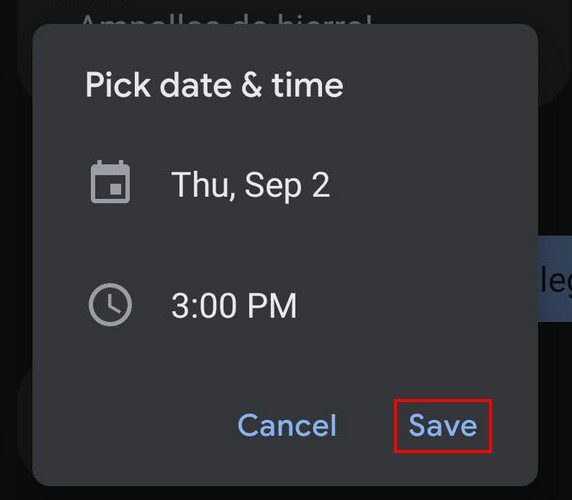
Po klepnutí na možnost uložení se ve vaší zprávě nad schránkou zprávy zobrazí čas a datum odeslání. Klepněte na možnost odeslání a vaše zpráva bude mít vlevo hodiny a pod nimi naplánovaná slova. Zobrazí se také možnost připojit nedávnou fotografii.
Jak upravit čas odesílání zpráv – Zprávy Google
Pokud jste již zprávu odeslali, ale pak si uvědomili, že jste udělali chybu a potřebujete změnit čas, nedělejte si starosti, protože můžete. Klepněte na hodiny a vyberte možnost aktualizace zprávy. Vrátíte se tam, kde jste byli před odesláním zprávy, klepněte na čas a datum nad zprávou a proveďte potřebné změny.
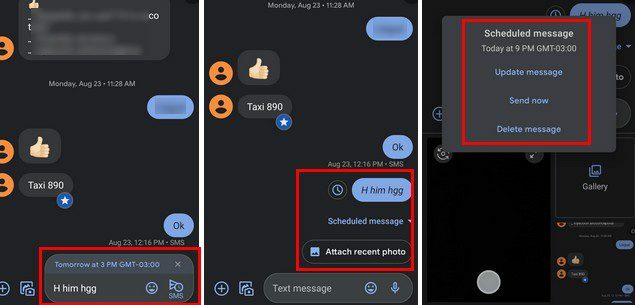
Klepnutím na hodiny můžete v případě potřeby zprávu odeslat také ihned. Můžete jej dokonce smazat úplně. Do naplánované zprávy je také možné přidat pole předmětu. Jednoduše klepněte na zprávu a poté na tečky vpravo nahoře.
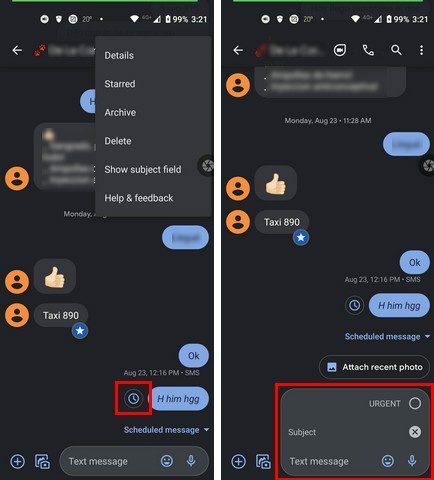
Můžete přidat naléhavý předmět nebo si jej vytvořit sami.
Závěr
Když potřebujete odeslat zprávu pomocí Google Messages, víte, jak je můžete naplánovat na později. Také jste viděli, jak můžete také přidat předmět. Plánujete zprávy často, nebo je posíláte na místě? Dejte mi vědět v komentářích níže a nezapomeňte článek sdílet s ostatními na sociálních sítích.